重装系统win7旗舰版纯净步骤
- 分类:教程 回答于: 2016年12月14日 00:00:00
重装系统win7旗舰版纯净步骤是什么呢?很多人都问小编我这个问题,其实重装win7系统是非常简单的,找到了方法,重装win7系统简直就是轻而易举,那么下面就让我们来看看重装系统win7旗舰版纯净步骤。
第一步,系统重做工具/原料
下载 Onekey Ghost
下载win7系统镜像
第二步,重装系统Win7前
首先,重装系统之前需要将电脑中的重要资料备份或转移,根据自己情况,把一些较重要的文件移动到别的盘(只要不是C盘就行)。
下载Onekey ghost(下载时要选择普通下载)和Win7系统镜像,下载地址在上面的工具/原料中。
注:下载后不要保存在C盘(桌面也是C盘内的一个文件夹,所以也不能保存在桌面)。
第三步, 重装系统win7
第一,下载Onekey ghost和Win7系统镜像,下载地址在上面的工具/原料中。
注:下载后不要保存在C盘(桌面也是C盘内的一个文件夹,所以也不能保存在桌面)。
第二,开始重装系统win7了,
首先是要打开Onekey ghost
接下来,在Onekey ghost选择还原分区,在GHO WIM ISO映像路径中选择刚才下载的Win7系统镜像Windows7.GHO,见下图

在下方选择还原到C盘(注意:是点击下面的C盘一下,点击之后会变成蓝色的),如下图
然后点击确定
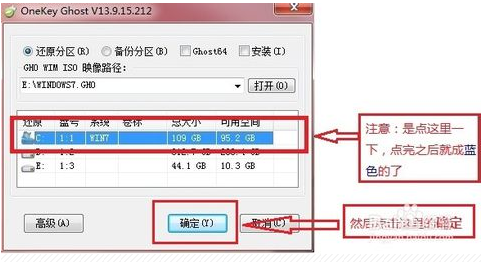
点击确定后,会出现下图的提示框,询问是否重启,点击是

接下来系统就会重启,重启后就会出现下图那样的界面,什么都不需要做,耐心等待进度条走完即可。

然后重装系统Win7就完成啦,接下来就会进入Windows系统,系统会自动进行安装,同样什么都不需要做,等待进入桌面后,重装系统完毕。

以上就是小编给你们介绍的重装系统win7旗舰版纯净步骤了,随着电脑在我国的普及率越来越高,人们对电脑的依赖也就越来越高,但是很多人却对电脑维修或维护一窍不通。比如电脑突然崩溃了,无法正常启动,必须通过重装win7系统才能解决。
 有用
93
有用
93


 小白系统
小白系统


 1000
1000 1000
1000 1000
1000 1000
1000 1000
1000 1000
1000 1000
1000 1000
1000 1000
1000 1000
1000猜您喜欢
- 如何电脑重装系统格式化2023/01/11
- Excel换行技巧:轻松实现单元格内文本换..2024/08/28
- 关闭自动播放2015/06/11
- cpu天梯20222022/10/11
- 小编教你360升级win10方法2017/07/28
- 得得系统一键重装系统失败解决方法..2016/11/06
相关推荐
- 微信密码忘记了怎么找回2023/12/20
- 小白一键重装软件使用方法步骤..2022/11/22
- 华硕主板选购指南:如何根据需求选择最..2024/10/10
- 易捷一键重装系统步骤方法..2016/08/09
- 如何创建贴吧2024/01/04
- 联想电脑怎么进入安全模式_小白官网教..2021/11/18




















 关注微信公众号
关注微信公众号





